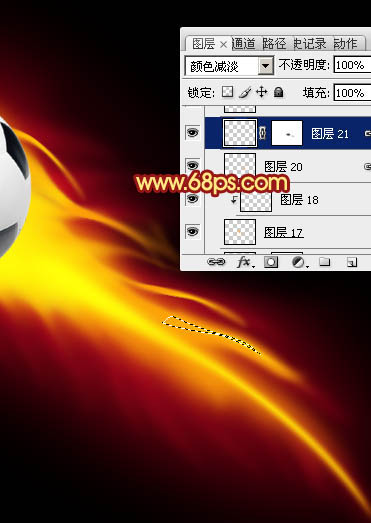ps鼠绘卡通高速运动的火炎(3)
来源:PS联盟
作者:Sener
学习:4486人次
10、新建一个图层,用钢笔勾出顶部的火苗选区,羽化2个像素后填充橙黄色。
保持选区,选择菜单:选择 > 修改 > 收缩,数值为2,确定后按Ctrl + J 把选区部分的色块复制到新的图层,再把混合模式改为“颜色减淡”,过程如图16- 18。
<图16>
<图17>
<图18>
11、新建一个图层,用钢笔勾出下图所示的选区,羽化4个像素后填充橙黄色。
<图19>
12、新建一个图层,用钢笔勾出下图所示的选区,羽化4个像素后填充橙黄色,取消选区后用涂抹工具涂抹一下两端。
<图20>
13、新建一个图层,在刚才制作的火苗上面勾出稍小的选区,羽化2个像素后填充相同的橙黄色,混合模式改为“颜色减淡”,取消选区后添加图层蒙版,用黑色画笔把边缘的过渡擦出来,如下图。
<图21>
14、新建一个图层,用钢笔勾出图22所示的选区,羽化3个像素后填充橙黄色,然后给火苗的中间增加高光,过程如图22,23。
<图22>
<图23>
学习 · 提示
相关教程
关注大神微博加入>>
网友求助,请回答!